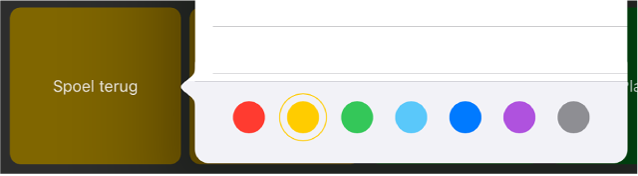Toetscommando's toevoegen, verwijderen of wijzigen in Logic Remote op de iPad
Wanneer je de modus voor het wijzigen van toetscommando's hebt ingeschakeld, kun je toetscommando's toevoegen, verwijderen, verplaatsen en aanpassen, zodat je kunt werken zoals je dat prettig vindt. Je kunt toetscommando's ook rangschikken op kleur.
De set met toetscommando's die je in Logic Remote gebruikt, staat los van de set toetscommando's in GarageBand. Hoewel het wel mogelijk is om een set met toetscommando's te delen in Logic Remote (door een set te exporteren of te importeren), kun je de set niet gebruiken in GarageBand. Alle wijzigingen die je aanbrengt, gelden alleen voor Logic Remote.
De modus voor het wijzigen van toetscommando's inschakelen
Tik op de instellingenknop
 in de regelbalk en tik vervolgens op 'Wijzig toetscommando's'.
in de regelbalk en tik vervolgens op 'Wijzig toetscommando's'.Tik ergens in de hoofdweergave om het instellingenvenster te sluiten.
Tik op 'Gereed' als je klaar bent met het wijzigen van de toetscommando's.
Een nieuw toetscommando toevoegen
Tik op een lege cel.
Voer een van de volgende stappen uit:
Tik in het zoekveld, typ de naam waarnaar je wilt zoeken en tik vervolgens op 'Zoek'.
Blader naar toetscommando's.
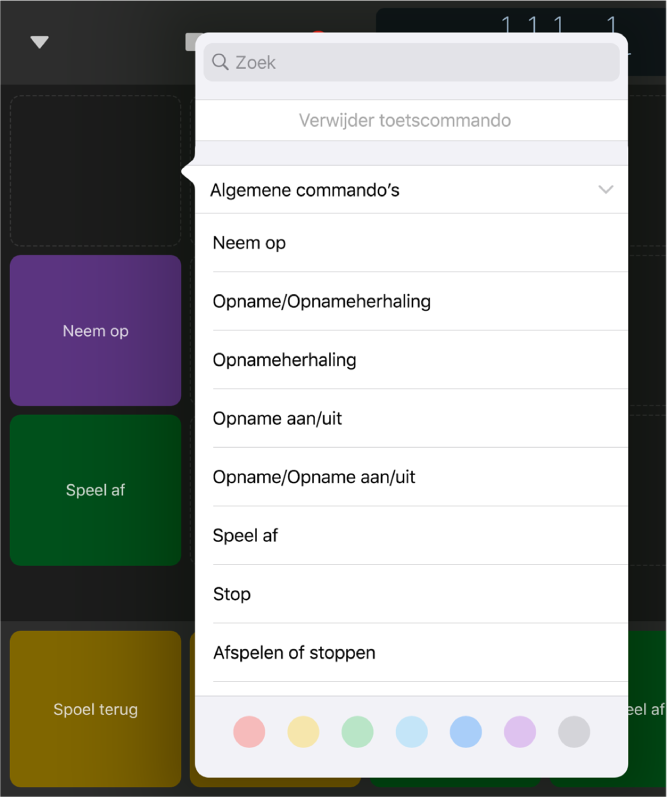
Tik op een vermelding om deze toe te voegen als een nieuw toetscommando.
Een bestaand toetscommando vervangen
Tik op een bestaand toetscommando.
Voer een van de volgende stappen uit:
Tik in het zoekveld, typ de naam waarnaar je wilt zoeken en tik vervolgens op 'Zoek'.
Blader naar toetscommando's.
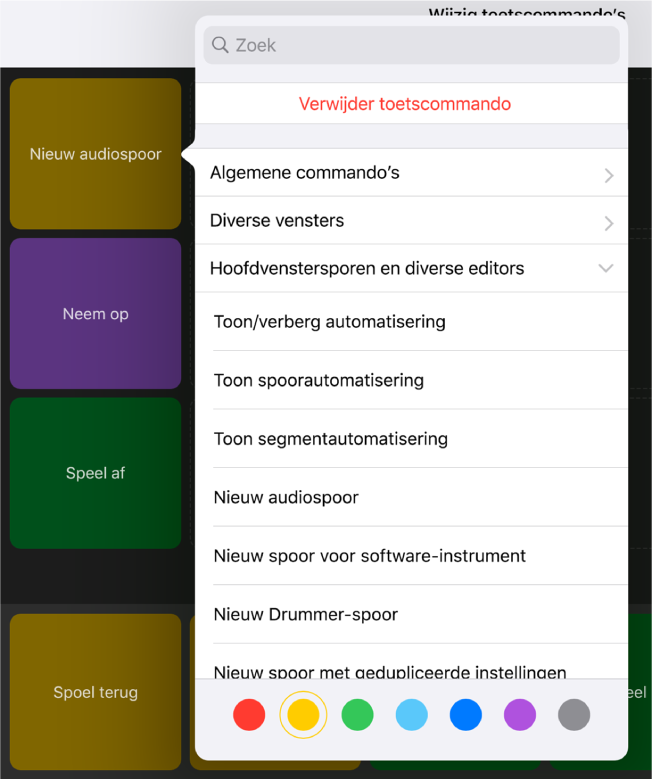
Tik op een vermelding om het bestaande toetscommando te vervangen.
Een toetscommando verplaatsen
Houd je vinger op een toetscommando en sleep het naar een lege cel.
Als je het naar een cel sleept die niet leeg is, worden de toetscommando's omgewisseld.
Een toetscommando verwijderen
Tik op een bestaand toetscommando.
Tik op 'Verwijder toetscommando'.
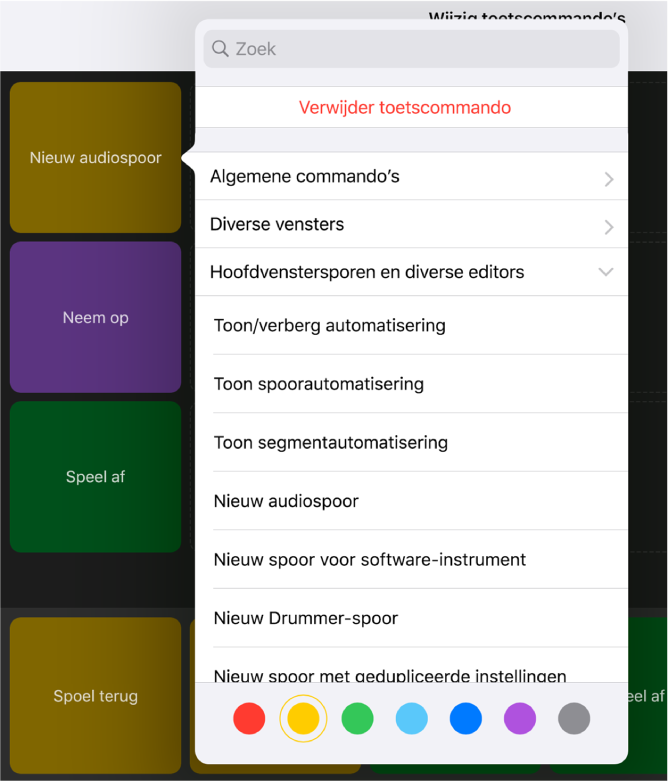
Toetscommando's rangschikken op kleur
Tik op een bestaand toetscommando.
Tik op een andere kleur.